Descargador de BBC iPlayer para iPhone

iDownloade es una herramienta multiplataforma que permite descargar contenido sin DRM del servicio iPlayer de la BBC. Permite descargar vídeos en formato .mov.
Overlord es un juego de rol de acción desarrollado por Triumph Studios y publicado por Codemasters para Xbox 360, Microsoft Windows, PS3 y Linux. El juego salió en 2007. En esta guía, le mostraremos cómo jugar Overlord en Linux.

Hacer que Overlord funcione en Linux
Overlord es un juego nativo de Linux y funcionará bien en Linux sin problemas. Dicho esto, solo se puede ejecutar en Linux a través del cliente oficial Steam para Linux. Por esta razón, tendremos que repasar cómo instalar el cliente Steam Linux.
Instalar Steam
Para iniciar la instalación de Steam en su PC con Linux, deberá abrir una ventana de terminal. Para abrir una ventana de terminal en el escritorio de Linux, presione Ctrl + Alt + T en el teclado. O busque "Terminal" en el menú de la aplicación y ábralo de esa manera.
Cuando la ventana de la terminal esté abierta y lista para usar, siga las instrucciones de instalación a continuación que se corresponden con el sistema operativo Linux que usa para poner Steam en funcionamiento.
Ubuntu
Steam se puede instalar en Ubuntu a través de los repositorios de software oficiales. Para instalarlo, use el comando apt install a continuación.
sudo apt instalar vapor
Debian
La forma más rápida de poner Steam en funcionamiento en Debian es descargar oficialmente la última versión de Steam del sitio web de Valve. Para hacer eso, use el siguiente comando de descarga wget a continuación.
wget https://steamcdn-a.akamaihd.net/client/installer/steam.deb
Después de descargar la última versión de Steam en su computadora, puede iniciar el proceso de instalación de Steam usando el comando dpkg a continuación. Este comando configurará Steam DEB .
sudo dpkg -i steam.deb
Ahora que Steam está configurado en su PC Debian, use el siguiente comando apt-get install -f para corregir cualquier dependencia que pueda haber ocurrido durante el proceso de instalación.
sudo apt-get install -f
Arch Linux
Es posible instalar Steam en Arch Linux a través del repositorio de software “multilib”. Para habilitar el repositorio de software “multilib”, comience abriendo el /etc/pacman.confarchivo en su editor de texto favorito. Luego, ubique la línea “multilib” y elimine el #símbolo de ella, así como las líneas directamente debajo de ella.
Guarde las ediciones, luego salga del editor de texto. Después de eso, vuelva a sincronizar Arch con los repositorios de software de Linux.
sudo pacman -Syy
Una vez que todo esté actualizado, puede instalar la última versión de Steam en su computadora usando pacman .
sudo pacman -S vapor
Fedora / OpenSUSE
Tanto Fedora como OpenSUSE son capaces de configurar Steam a través de repositorios de software incluidos de fábrica. Dicho esto, la versión Flatpak de Steam funciona mucho mejor en estos sistemas operativos, y sugerimos usarla en su lugar.
Flatpak
Para que Steam funcione a través de Flatpak, comience instalando el tiempo de ejecución de Flatpak. Para hacer eso, instale el paquete "flatpak" en su computadora. Si no puede hacer que funcione el tiempo de ejecución de Flatpak, siga nuestra guía sobre el tema .
Con el tiempo de ejecución en funcionamiento, use los comandos a continuación para poner en funcionamiento la aplicación Steam a través de Flatpak.
flatpak remoto-agregar --si-no-existe flathub https://flathub.org/repo/flathub.flatpakrepo
flatpak instalar flathub com.valvesoftware.Steam
Instalar Overlord en Linux
Ahora que Steam está instalado, abre la aplicación con el mouse. Una vez que Steam esté abierto, use la pantalla de inicio de sesión para iniciar sesión en Steam con las credenciales de su cuenta. Cuando haya iniciado sesión, siga las instrucciones paso a paso a continuación para que Overlord funcione en Linux.
Paso 1: abre la aplicación Steam y busca el botón "Tienda". Haga clic en este botón con el mouse para acceder al escaparate de Steam. Una vez que haya llegado al escaparate de Steam, ubique el cuadro de búsqueda y haga clic en él con el mouse.
Una vez que haya seleccionado el cuadro de búsqueda con el mouse, escriba "Overlord" en el cuadro de búsqueda y presione la tecla Intro para ver los resultados de la búsqueda. Mire los resultados de la búsqueda y haga clic en "Overlord" en el menú de la aplicación.
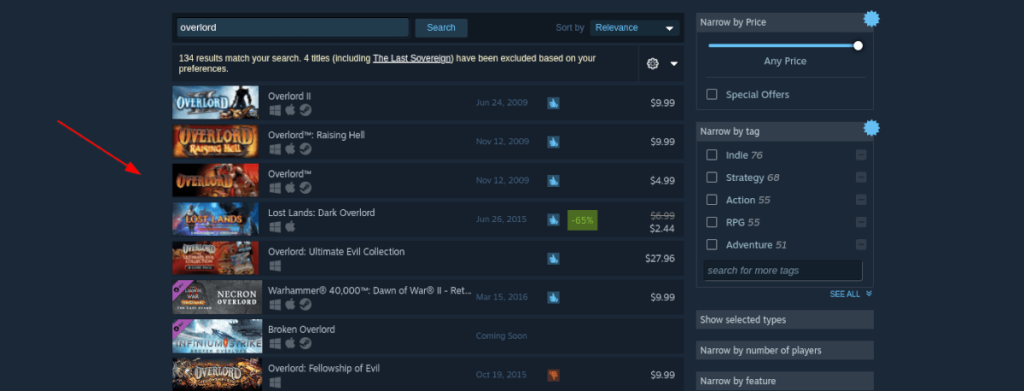
Paso 2: cuando hagas clic en el resultado de la búsqueda "Overlord", accederás a la página de la tienda Overlord Steam. En esta página, busque el botón verde "agregar al carrito" y haga clic en él con el mouse.
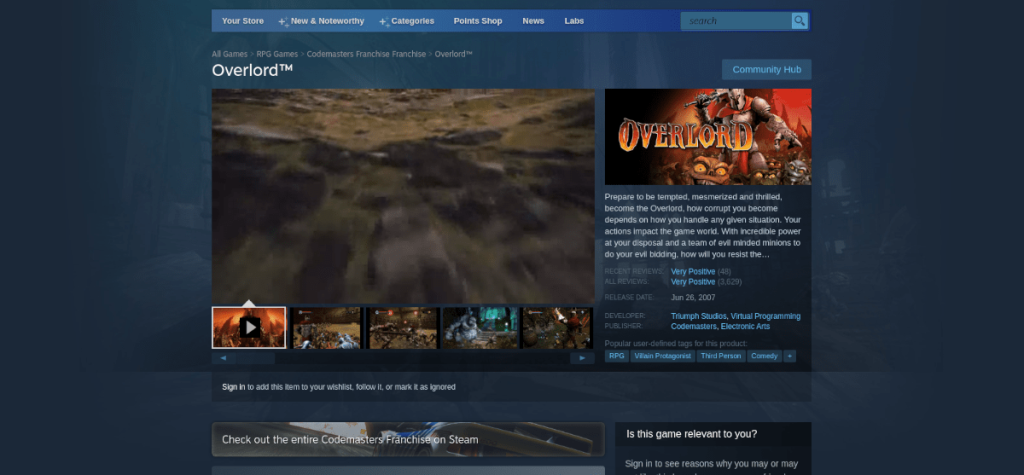
Cuando hagas clic en el botón "agregar al carrito", estarás agregando Overlord a tu carrito de Steam. Desde aquí, haz clic en el icono del carrito y sigue el proceso de compra del juego para tu cuenta de Steam.
Paso 3: Busque el botón "Biblioteca" y haga clic en él con el mouse para acceder a su biblioteca de juegos de Steam. Desde allí, busque "Overlord" en su colección y selecciónelo con el mouse.
Paso 4: Una vez que hayas localizado a Overlord en la biblioteca de Steam, busca el botón azul "INSTALAR" y selecciónalo para instalar el juego en tu PC con Linux. El proceso de instalación no debería tardar demasiado.

Cuando se complete la instalación, busque el botón verde "JUGAR" y haga clic en él para iniciar Overlord para Linux. ¡Disfruta y feliz juego!
iDownloade es una herramienta multiplataforma que permite descargar contenido sin DRM del servicio iPlayer de la BBC. Permite descargar vídeos en formato .mov.
Hemos estado cubriendo las características de Outlook 2010 con mucho detalle, pero como no se lanzará antes de junio de 2010, es hora de mirar Thunderbird 3.
De vez en cuando, todos necesitamos un descanso. Si buscas un juego interesante, prueba Flight Gear. Es un juego gratuito, multiplataforma y de código abierto.
MP3 Diags es la herramienta definitiva para solucionar problemas en tu colección de música. Etiqueta correctamente tus archivos MP3, añade carátulas de álbumes faltantes y corrige el VBR.
Al igual que Google Wave, Google Voice ha generado un gran revuelo en todo el mundo. Google busca cambiar la forma en que nos comunicamos y, dado que se está convirtiendo en...
Hay muchas herramientas que permiten a los usuarios de Flickr descargar sus fotos en alta calidad, pero ¿hay alguna forma de descargar Favoritos de Flickr? Recientemente, descubrimos...
¿Qué es el sampling? Según Wikipedia, «es el acto de tomar una porción, o muestra, de una grabación de sonido y reutilizarla como un instrumento o...
Google Sites es un servicio de Google que permite alojar un sitio web en su servidor. Sin embargo, existe un problema: no incluye una opción integrada para realizar copias de seguridad.
Google Tasks no es tan popular como otros servicios de Google como Calendar, Wave, Voice, etc., pero aún así se usa ampliamente y es una parte integral de la vida de las personas.
En nuestra guía anterior sobre cómo borrar de forma segura el disco duro y los medios extraíbles a través de Ubuntu Live y el CD de arranque DBAN, analizamos el problema del disco basado en Windows.

![Descarga FlightGear Flight Simulator gratis [Diviértete] Descarga FlightGear Flight Simulator gratis [Diviértete]](https://tips.webtech360.com/resources8/r252/image-7634-0829093738400.jpg)






![Cómo recuperar particiones y datos del disco duro perdidos [Guía] Cómo recuperar particiones y datos del disco duro perdidos [Guía]](https://tips.webtech360.com/resources8/r252/image-1895-0829094700141.jpg)